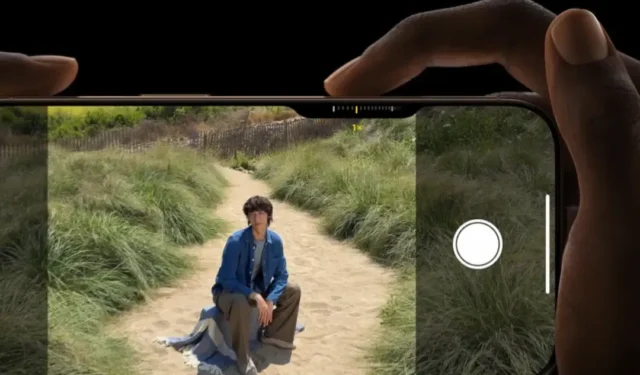
iPhone 16 和 iPhone 16 Pro 機型新增的相機控制按鈕位於手機右下角。它允許您拍照、錄製影片、調整變焦和管理其他相機功能,類似於傻瓜相機或數位單眼相機。在本文中,我們將向您介紹 iPhone 16 系列全新相機控制按鈕的所有功能以及如何充分利用它。
點擊即可啟動相機
在鎖定畫面、主畫面或任何應用程式中,您可以按一次相機控制鈕快速開啟相機。無論是您的孩子擺出可愛的姿勢還是您的寵物玩耍,這都是即時捕捉瞬間的捷徑。雖然許多 Android 手機提供雙擊電源按鈕開啟相機的選項,但 Apple 推出了專用的相機控制按鈕,該按鈕提供了更多功能,我們將在下面探討。

再次點擊即可拍照
進入“相機”應用程式後,請確保處於“照片”模式,然後按一次“相機控制”按鈕即可拍照。這不僅加快了處理速度,還提供了更穩定的抓握力,讓您可以像獨立相機一樣握住手機並拍照。

按住開始錄製視頻
無論您處於哪種模式,按住相機控制按鈕都會開始錄影。錄音時,可以按一次按鈕停止錄音。

輕按兩次選擇相機功能
相機控制按鈕可以區分重按和輕按。輕按兩次或半按,即可存取變焦、深度、對焦和攝影風格等相機功能,這些功能顯示在「相機控制」按鈕旁的凹口狀空間中(請查看下圖以供參考)。在此模式下,所有其他 UI 元素和控制項都會消失,為您提供清晰的預覽。該按鈕還支援手勢;只需向左或向右滑動即可在功能之間切換。例如,若要調整變焦,請滑動至變焦功能,然後輕按一次按鈕將其選取。

輕按一次即可透過手勢調整相機功能
輕按兩次可選擇相機功能,輕按一次可調整所選功能。例如,如果您已經使用了縮放功能,則可以輕按一次以使用手勢進行調整。要縮小,請向右滑動;若要放大,請向左滑動。同樣,您可以調整其他功能,例如深度、ISO 和焦點。

相機控制可與第三方應用程式配合使用
Apple 還允許第三方應用程式使用「相機控制」按鈕來執行與相機相關的操作。例如,在 Kino 視訊錄製應用程式中,該按鈕可用於調整網格佈局。在 Snapchat 上,您可以使用它向朋友發送快照。透過相同的簡單按下、長按和輕按操作來探索這些應用程式中的功能。

按住任意位置即可開啟視覺智能
無論您在哪個頁面,按住相機控制按鈕都會開啟 Visual Intelligence。與 Google Lens 類似,Visual Intelligence 允許您掃描物件以查找更多資訊、翻譯文字或在線購買類似產品。然而,「相機控制」按鈕的功能隨著開啟「視覺智慧」而結束;從那時起,您需要使用觸控控制,至少現在是這樣。

這些是“相機控制”按鈕支援的所有手勢和按下操作。您可以使用它們的組合來導航相機選單、選擇功能、調整選項,最後點擊照片或錄製影片。
Apple「Glowtime」活動摘要 – 公佈所有產品和功能




發佈留言